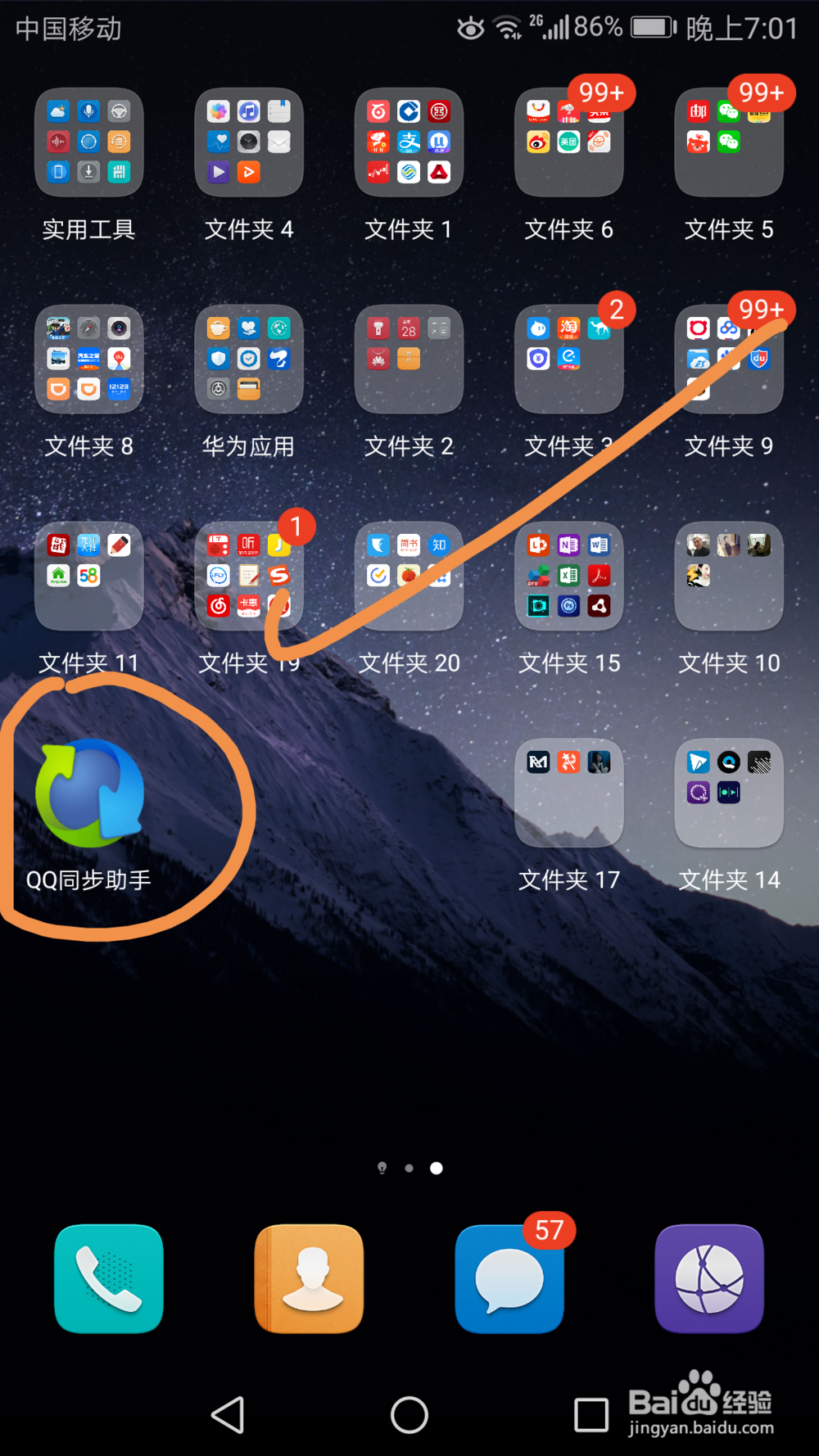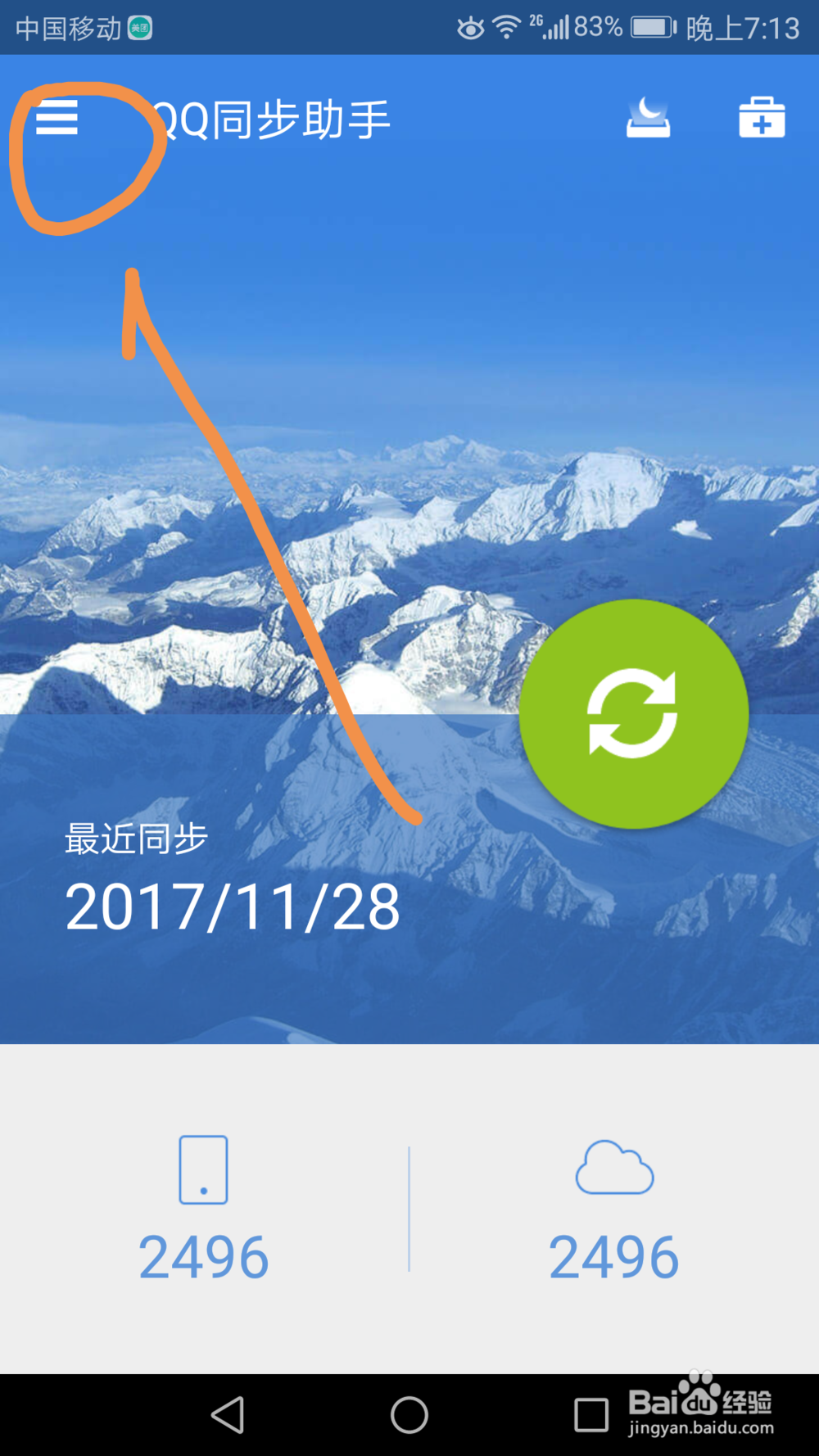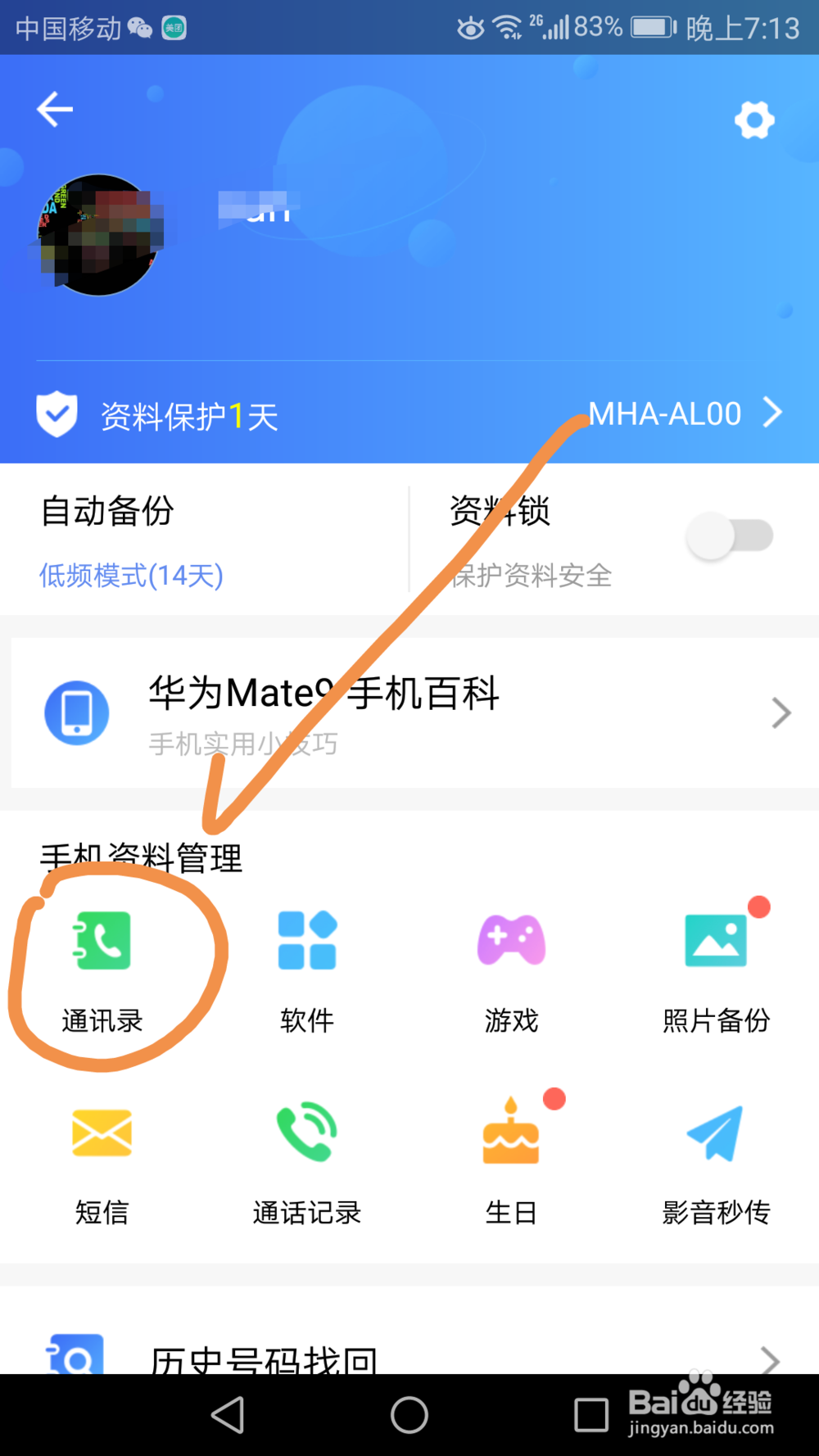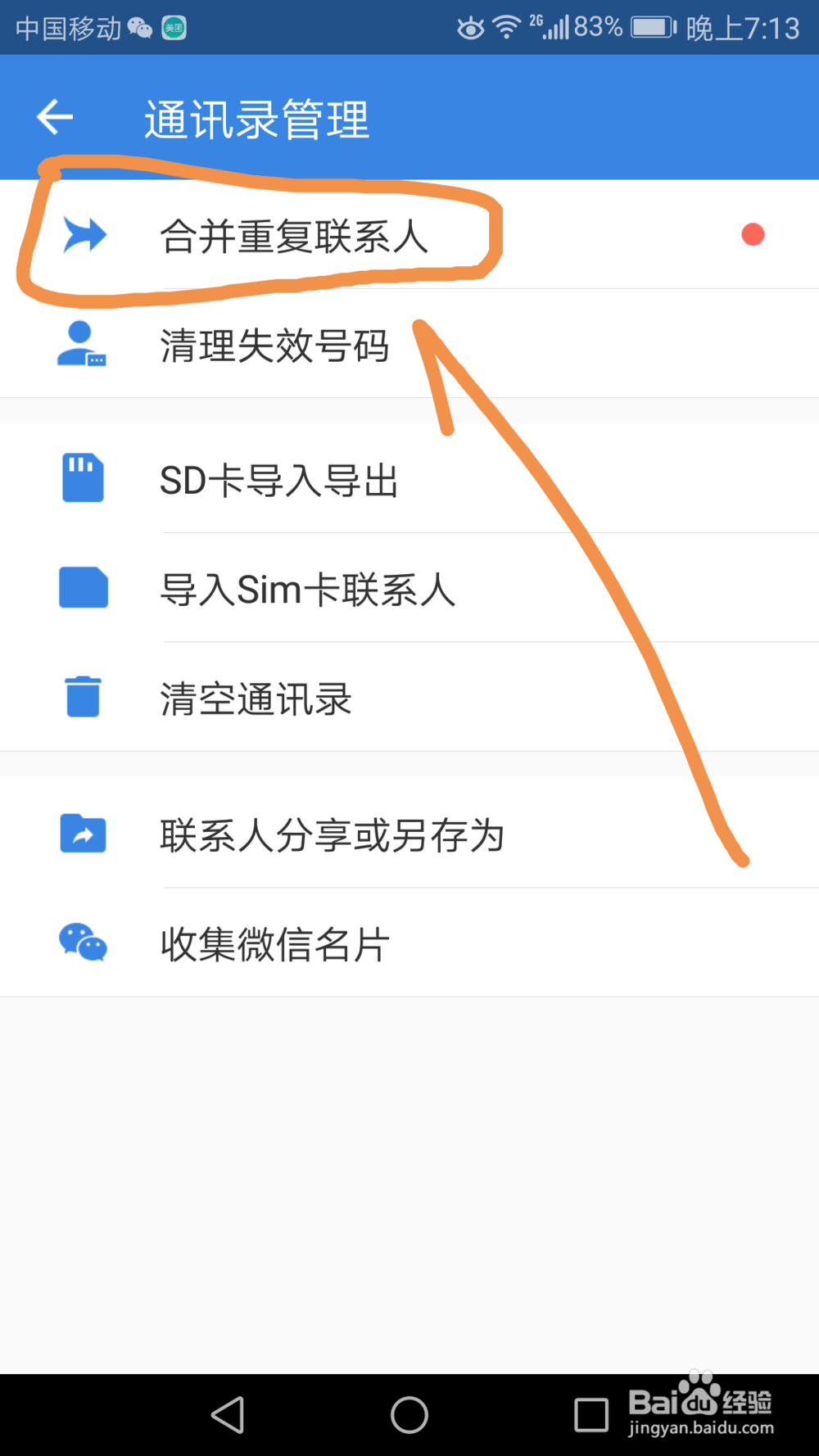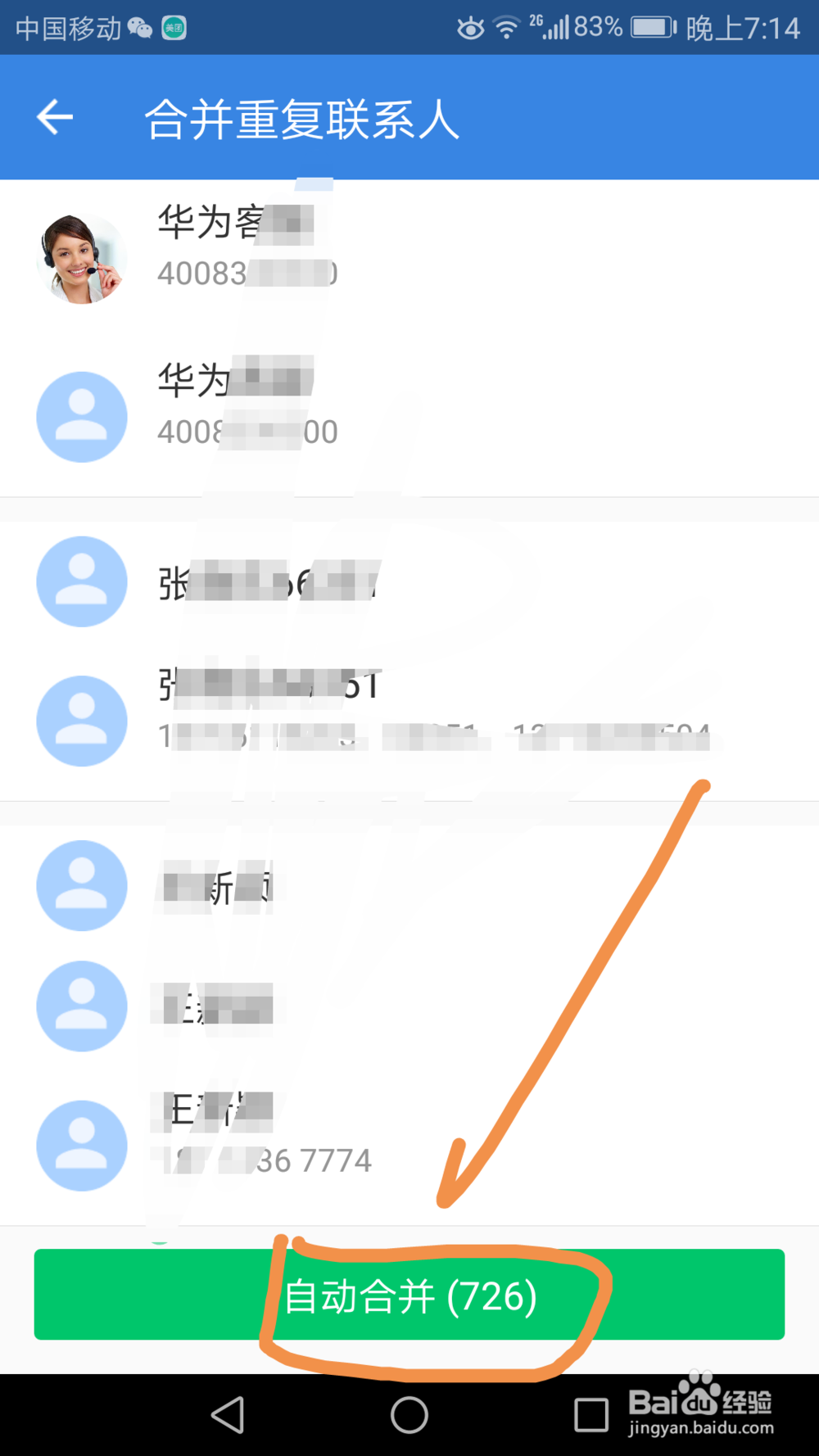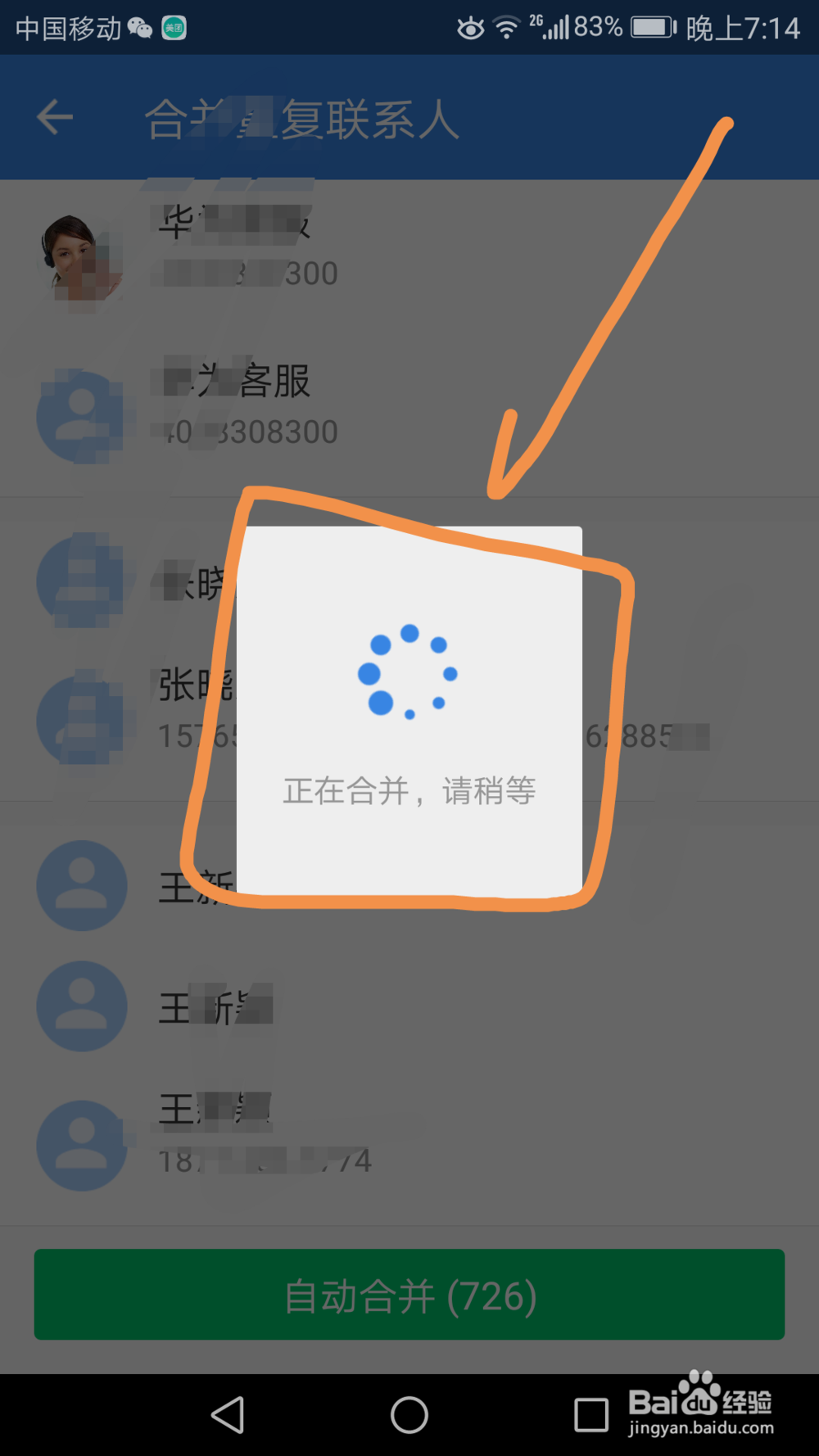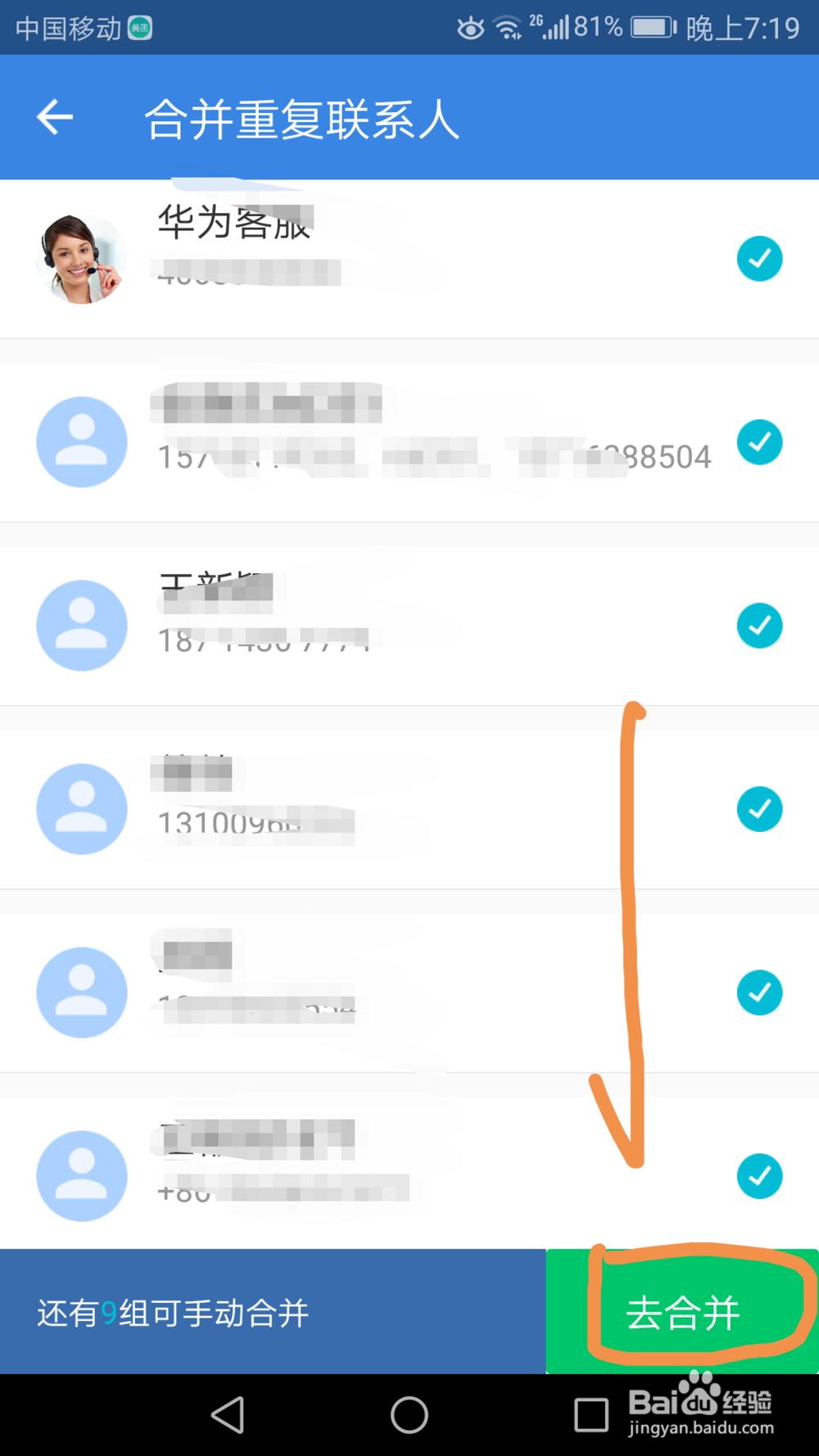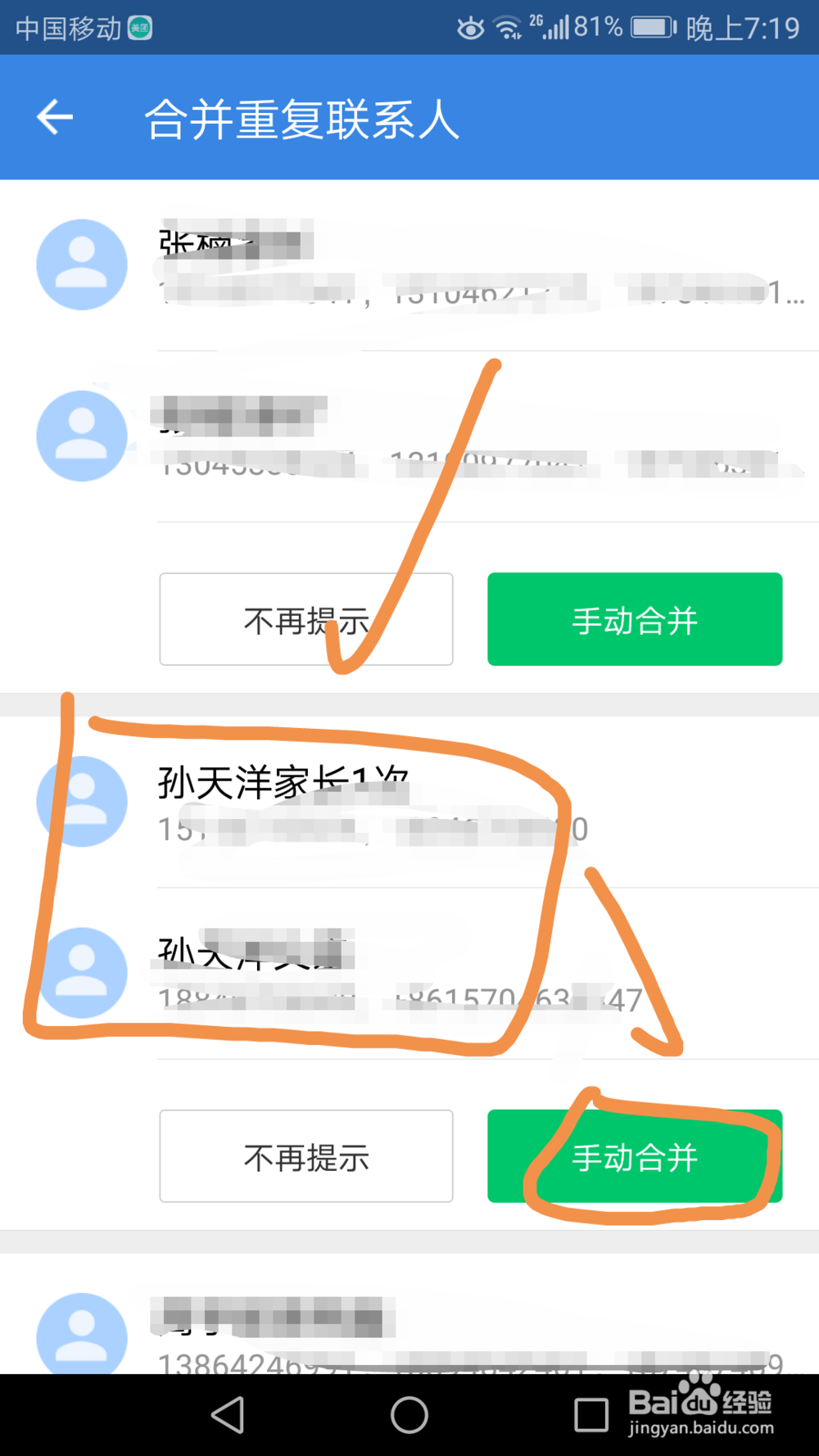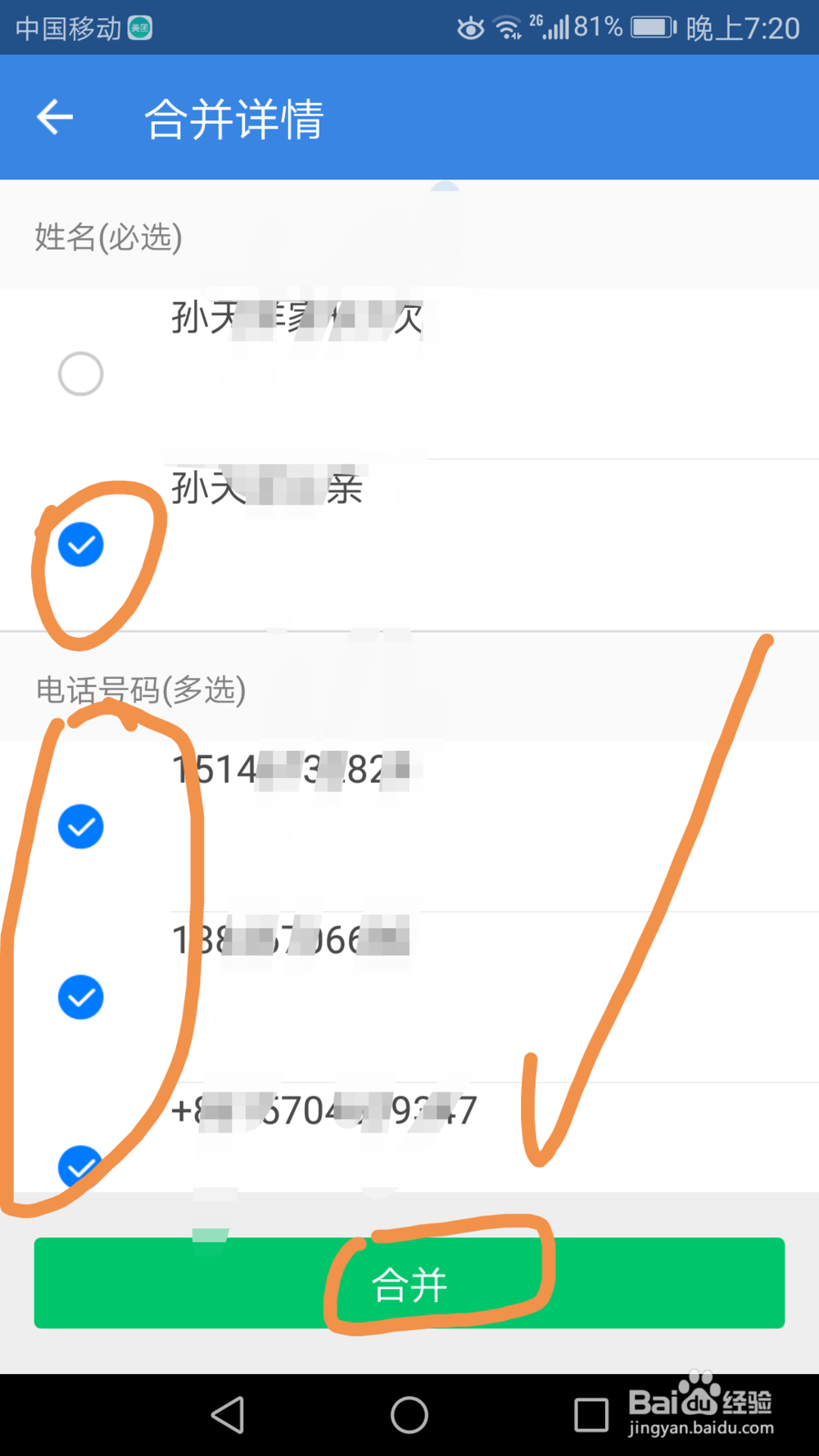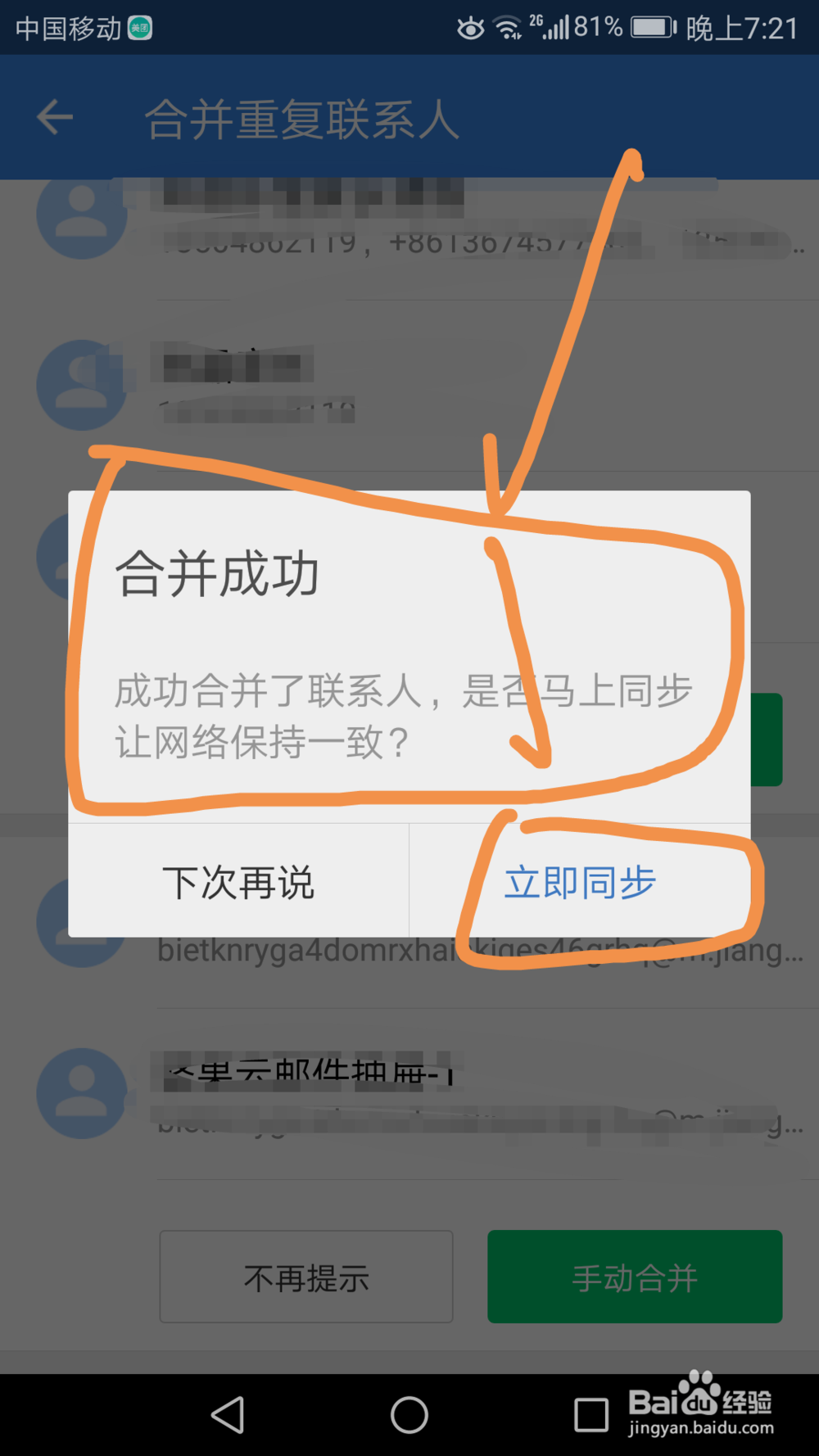如何通过qq同步助手合并手机联系人并备份到云端
1、首先需要点按手机中的qq同步助手。
2、进入qq同步助手后点按界面左上方的三横标志,如下图所示。
3、在之后的界面点按箭头指向的通讯录标志,如下图所示。
4、界面转入通讯录管理界面,点按合并重复联系人字样标志。
5、进入合并联系人界面后点按自动合并标志。
6、界面显示正在合并,请稍后,如下图所示。
7、自动合并完成后下方显示还有9个需要手动合并的联系人,点按去合并。
8、选择一个需要手动合并的联系人,点按手动合并。
9、点选合并后的姓名,选择联系电话,然后点按合并标志。
10、出现提示框显示合并成功,点按立即同步。
声明:本网站引用、摘录或转载内容仅供网站访问者交流或参考,不代表本站立场,如存在版权或非法内容,请联系站长删除,联系邮箱:site.kefu@qq.com。
阅读量:42
阅读量:94
阅读量:38
阅读量:57
阅读量:55